Mange ganger mens du surfer på et nettsted du kan støte på “Nettstedet ble blokkert av nettverksadministrator” -feil. Du kan få dette problemet på grunn av grunner som er bedre kjent for nettverksansvarlig, eller på grunn av dydige grunner. Denne typen sikkerhet er vanligvis aktivert på skoler, høyskoler, universiteter og arbeidsplasser.
I dag deler jeg noen metoder som kan hjelpe deg med å omgå blokkeringssikkerheten og få tilgang til nettstedet fritt. Det er stor sjanse for at nettverksadministratoren din kan spore at du får tilgang til blokkerte nettsteder avhengig av nettverksnivå og brannmur.
Merk: Dette innlegget er kun ment for informasjonsformål . DigitBin støtter ikke programvareverktøyene og er heller ikke tilknyttet det i noen form. Vi støtter ikke noen slags malpractices og er bundet av loven. Lesernes skjønn anbefales.
Hvordan fjerne blokkering av et nettsted som er blokkert av administratoren?
Jeg har nevnt noen få metoder som fungerer for å omgå administratorinnstillingen på nettverket for å få tilgang til blokkerte nettsteder. Hvis noen av metodene nedenfor fungerer, kan du hoppe over resten. I de fleste tilfeller bruker du en VPN-hjelp til å få tilgang til blokkerte nettsteder.
Metode 1. Endre DNS-serverinnstillinger
- Søk ' ncpa.cpl ' i Windows
- Se etter alternativet som heter Internet Protocol Version 4 (TCP / IPv4) .
- Klikk på den og klikk på Egenskaper- knappen
- Bruk nå manuelt følgende DNS-servere; Foretrukket DNS-server som 8.8.8.8 og alternativ DNS-server som 8.8.4.4 (Googles offentlige DNS) (Angi IP som automatisk)
- Bruk innstillingen, og ikke glem å aktivere "Valider innstillinger ved avslutning"
- Start nettleseren på nytt og prøv å få tilgang til det blokkerte nettstedet
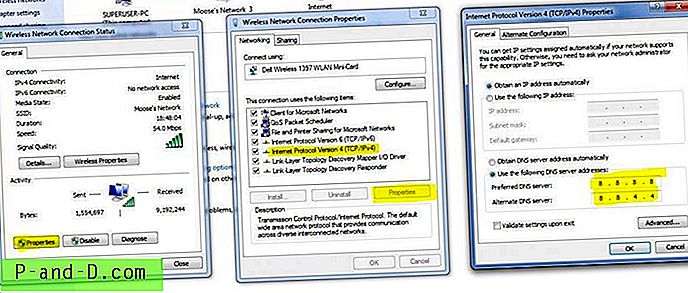
Dette vil hjelpe i forbindelse med Google Public DNS-serveren og få tilgang til nettstedet. Du kan også prøve å koble deg til noen andre fritt tilgjengelige DNS IP-adresser for å sjekke om noe annet fungerer.
Metode 2. Bruk VPN for å endre serverplassering
VPN er det beste verktøyet for alle generelle internettbrukere. De blokkerer Internett-leverandøren din fra å spore din online aktivitet. VPN skjuler dataene dine ved å sende webtrafikken din til et annet sikkert sted. Den danner en sikker tunnel for å gi ende-til-ende-beskyttelse. Derfor vil Internett-leverandøren din ikke vite hva du gjør.
Så når du besøker et begrenset nettsted, er det vanskelig for ISP-nettverket å oppdage URL-en. Derfor støter du på den blokkerte feilen på nettstedet.
VPN krever ingen kompliserte oppsett, er generelt stabile og mer pålitelige. Bare last dem ned på Android eller bruk som kromforlengelse og slå den på. For Chrome Browser kan du prøve Hola VPN Chrome-utvidelse. Det er også andre gratis VPN-tjenesteleverandører som du kan sjekke ut i krom-butikken.
Det er mange VPN-apper i Google Play Store . Du kan prøve Opera VPN eller MasterVPN eller Ultrasurf VPN for din Android-enhet. Jeg bruker Ultrasurf VPN når jeg får tilgang til offentlig WiFi i lokale butikker som hjelper til med å fjerne blokkering av nettsteder.
Metode 3. Bruk IP-adresse til nettstedsadresse
Administratoren blokkerer nettstedene ved å lagre URL-adressen i svartelisten, men du kan fremdeles åpne nettstedet ved å bruke IP-adressen til nettstedet. Følg trinnene nedenfor,
- Gå til Start-menyen på PCen din og søk etter Run
- Åpent program
- Skriv inn CMD og trykk enter
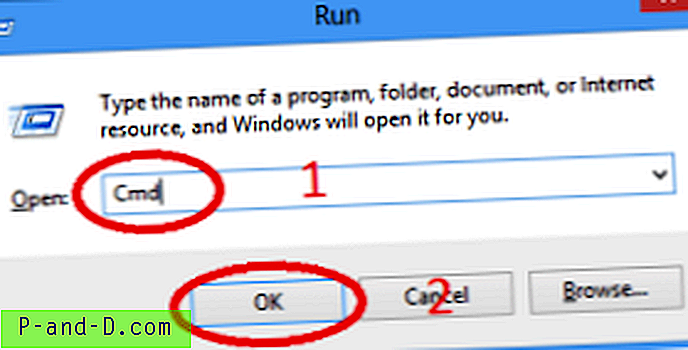
- Skriv nå ordet Ping og skriv inn URL
- Du får vist IP-adressen
- Skriv inn denne IP-adressen i nettleseren for å få tilgang til nettstedet
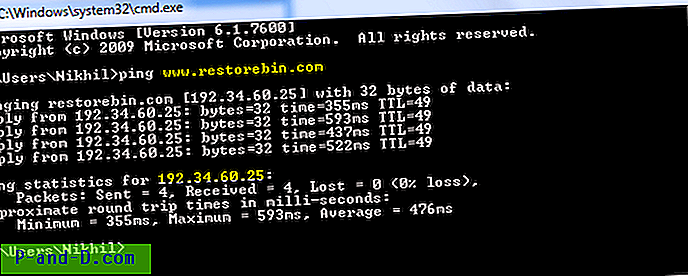
Du kan bruke denne IP-adressen for å få tilgang til nettstedet. Det er imidlertid en sjanse for at lenker som er tilgjengelige på nettstedet, kan ha en nettsteds-URL. Derfor må du bytte ut URLen med IP-adressen på hvert trinn.
Metode 4. Bruk proxy-servere
Det er mange online tjenester som tilbyr sikker kryptert proxy-server, spesielt hvis du bruker et Wi-Fi-nettverk. Et slikt verktøy er Privoxy som også gir avanserte personvernfunksjoner.
Disse tjenestene skaper en sikker kanal som lurer Internett-leverandørene og gir deg anonymitet til å bruke de blokkerte nettstedene.
Metode 5. Bruk forkortet URL
En forkortet URL kan lure nettverksadministratoren fordi URL-adressen vil bli endret til noe uvanlig, og denne kortere URL-adressen er ikke svartelistet av administratoren. Du kan prøve hvilken som helst URL for forkortelse av URL-adresse Bitly, TinyURL som vil forkorte URL-en.
Kopier og lim inn den korte URL-en i nettleseren for å få tilgang til det begrensede nettstedet.
Metode 6. Bruk TOR (Onion Router) nettleseren
TOR nettlesere brukes vanligvis til å søke på dyp web og mørk nett. Tor krypterer og skjuler https-nettaktivitetene dine ved å bruke flere forskjellige anonyme tilkoblede TOR-webservere, og etterlater ikke engang et spor av nettaktiviteten din.
Internett-leverandøren og nettverksadministratoren kan ikke se i TOR-nettleseren, slik at du kan gå inn på den blokkerte websiden uten å bekymre deg.
Metode 7. Bruk Google Translate
Denne teknikken er funnet å være veldig effektiv å bruke. Alt du trenger er:
- Gå til Google Translate
- Skriv inn nettadressen til nettstedet og velg et hvilket som helst annet språk
- Når nettstedet er åpent, velg igjen ønsket språk
- Nettstedet vil omgå begrensningen
Hva fungerte for deg?
I mine gamle dager brukte vi tilgang til blokkeringssteder ved hjelp av Ultrasurf-programvare på Windows-PC. Selv om ISP-hastigheten vil falle betydelig, men hadde ingen andre alternativer. Jeg bruker fortsatt Ultrasurf-appen på mobilen min for å koble til all offentlig Wi-Fi for sikkerhet og personvern.
Del nedenfor hvordan du får tilgang til nettstedet, og del også hvis du har noen annen teknikk som du kan tenke kan være nyttig.
Også har jeg nylig lagt ut en artikkel om hvordan du blokkerer nettsted via WiFi-nettverk. Jeg tror det vil være nyttig for deg å forstå hvordan administratorer sperrer nettstedene og tenker på andre metoder bortsett fra nevnt.
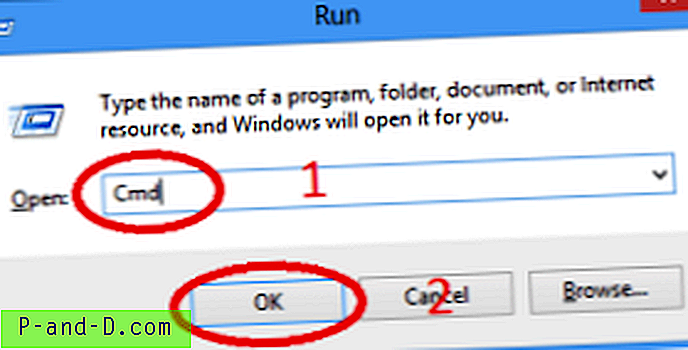




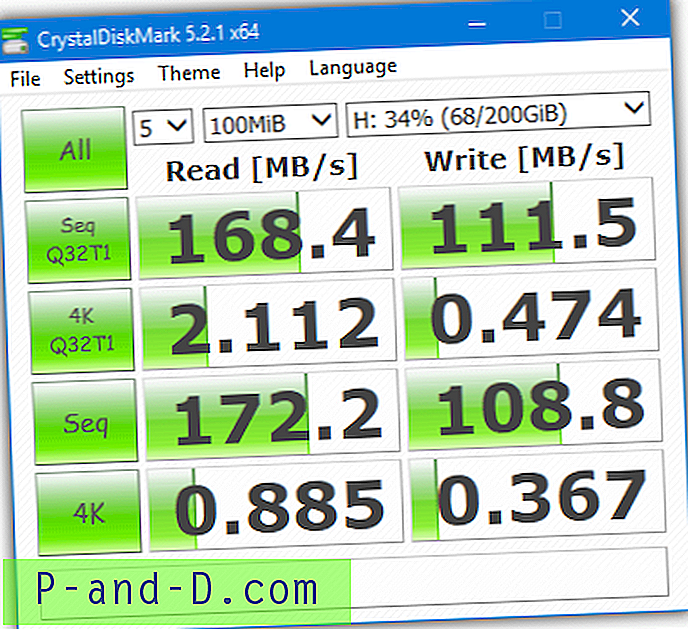
![Start programmer forhøyet (som administrator) fra Kjør dialog i Windows 10 [Ctrl + Shift]](http://p-and-d.com/img/microsoft/674/start-programs-elevated.jpg)